So nutzen Sie simplr perfekt – die Anleitung. Simplr dient uns und Ihnen als Kommunikationsplattform zum sicheren Austausch von Dokumenten, Angeboten und als digitaler Versicherungsordner. Der sich noch dazu laufend automatisch aktualisiert. Simplr als eierlegende Wollmilchsau wäre etwas hoch gegriffen, aber nahe dran. Hier also hilfreiche Informationen zu den Funktionen.
- Hausarztprinzip: Wie dein Hausarzt sind wir langfristig für dich da – bei Fragen, Vertragsänderungen oder im Schadensfall.
Jetzt einfach das gewünschte Thema wählen und per Klick zum Kapitel gelangen:
Basic:
Anmelden und Daten vervollständigen
Upload & Aktivierung:
Dokumente hochladen allgemein (bspw. Beratung und Allgemeines)
Verträge anlegen und darin Dokumente erfassen
Datenpflege und Beratung “aktivieren”
Adresse oder Bankverbindung ändern
Notfallplan:
Los geht’s!
Anmeldung und Daten vervollständigen
Das Prinzip ist, dass wir Ihnen als Kunde direkt die Anmeldung im System ermöglichen und damit auch nur einmal die Eingabe von Grunddaten notwendig ist. Mal abgesehen von einem Maß an Transparenz und Betreuung, dass Sie so wahrscheinlich noch nicht kennen.
GANZ WICHTIG: Jede Person, die Inhaber einer Versicherung ist, braucht einen eigenen Zugang! Bspw.: Mr. & Mrs. Smith: Mr. Smith hat eine Privathaftpflicht, Mrs. Smith die Wohngebäudeversicherung. Also braucht jeder von den Beiden einen eigenen Zugang. Hier geht es zu Anmeldung (klick) und hier zum Login.
Die Schritte sind einfach:
- Anmeldung mit ein paar Grunddaten
- Zugang wird sofort freigeschaltet und man loggt sich ein via App oder Browser. Beide Zugänge werden in der Bestätigungs-E-Mail angezeigt.
- Man vervollständigt die abgefragten Grunddaten.
Im Kundenbereich sieht das dann so aus, ein bisschen unterschiedlich je nachdem ob per App oder Browser:
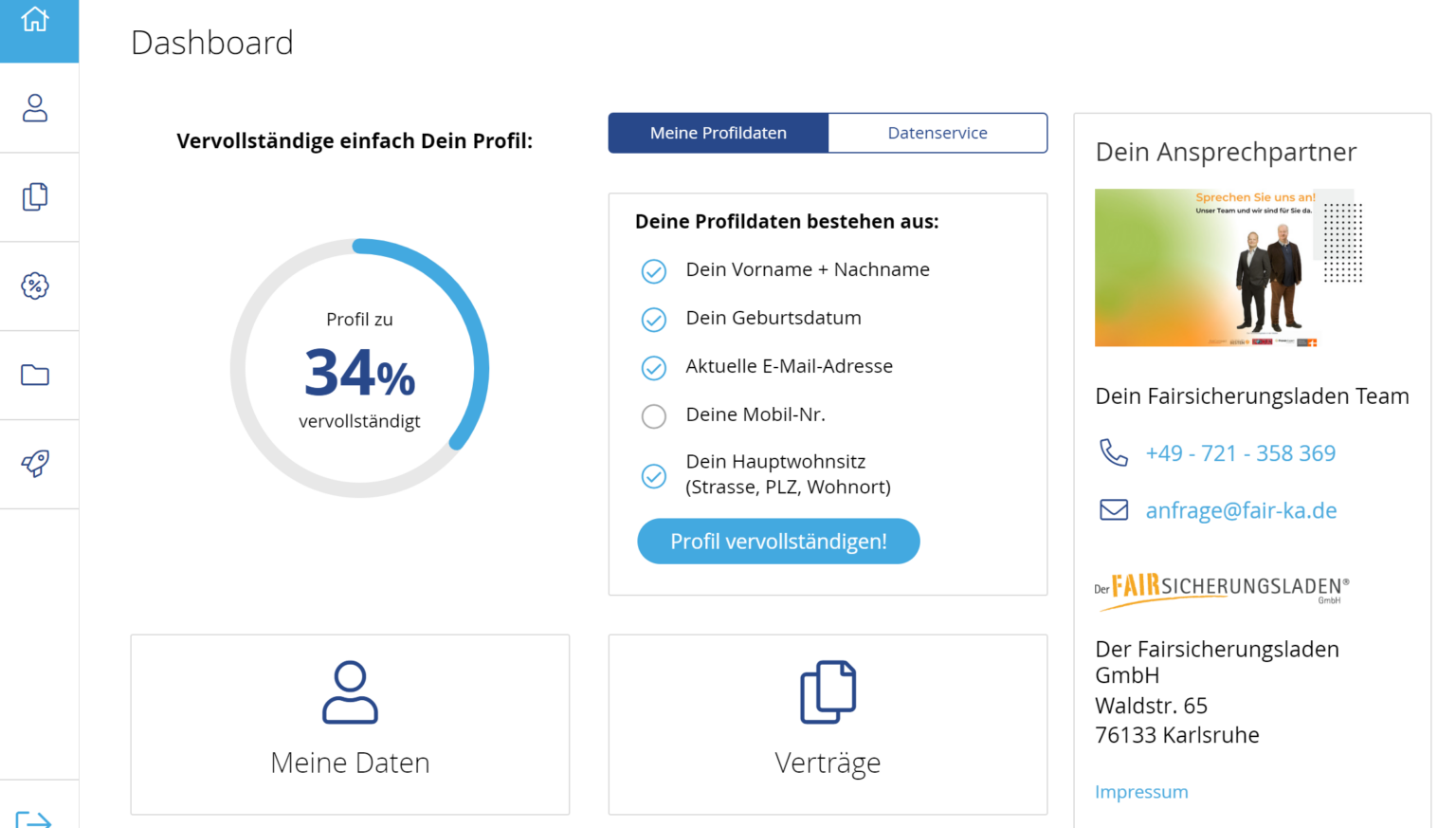
Hier geht es zu Anmeldung (klick) und hier zum Login.
Dokumente hochladen allgemein (bspw. Beratung und Allgemeines)
In Vorbereitung zu einer Beratung benötigen wir in der Regel Dokumente, bspw. Fragebögen, Gesundheitsfragen, Atteste oder bei einem Versicherungscheck etwaige Vertragsdokumente. Zu letzterem aber im nächsten Kapitel mehr.
Diese können Sie uns einfach und Datensicher hochladen, direkt in Ihren digitalen Versicherungsordner. Dazu ein paar Bitten und Tipps zum Ablauf hier.
Wenn Dokumente zu Verträgen gehören, dann bitte direkt mit dem nächsten Kapitel weitermachen und erst die Verträge anlegen!
Wichtig zum Upload:
- Bitte benennen Sie jedes Dokument eindeutig, sodass wenn wir und Sie später drauf schauen, klar ist, was sich dahinter verbirgt. Bspw. “Gesundheitsfragen BU Allgemein” oder “Zusatzbogen Heuschnupfen”, “Attest Dr. Strange zu Hypnose”….etc. Oder einfach “Police Rentenversicherung Banania-Versicherung”.
- Nutzen Sie bitte vornehmlich PDF, so klein wie möglich. Ein tolles Tool dafür ist PDF24.
- Bilder bitte auch in PDF wandeln. Bspw. Fotos vom Handy in eine Word oder Open-Office Datei kopieren und dann “Speichern unter” > “Dateityp: als PDF speichern”
Schritt 1:
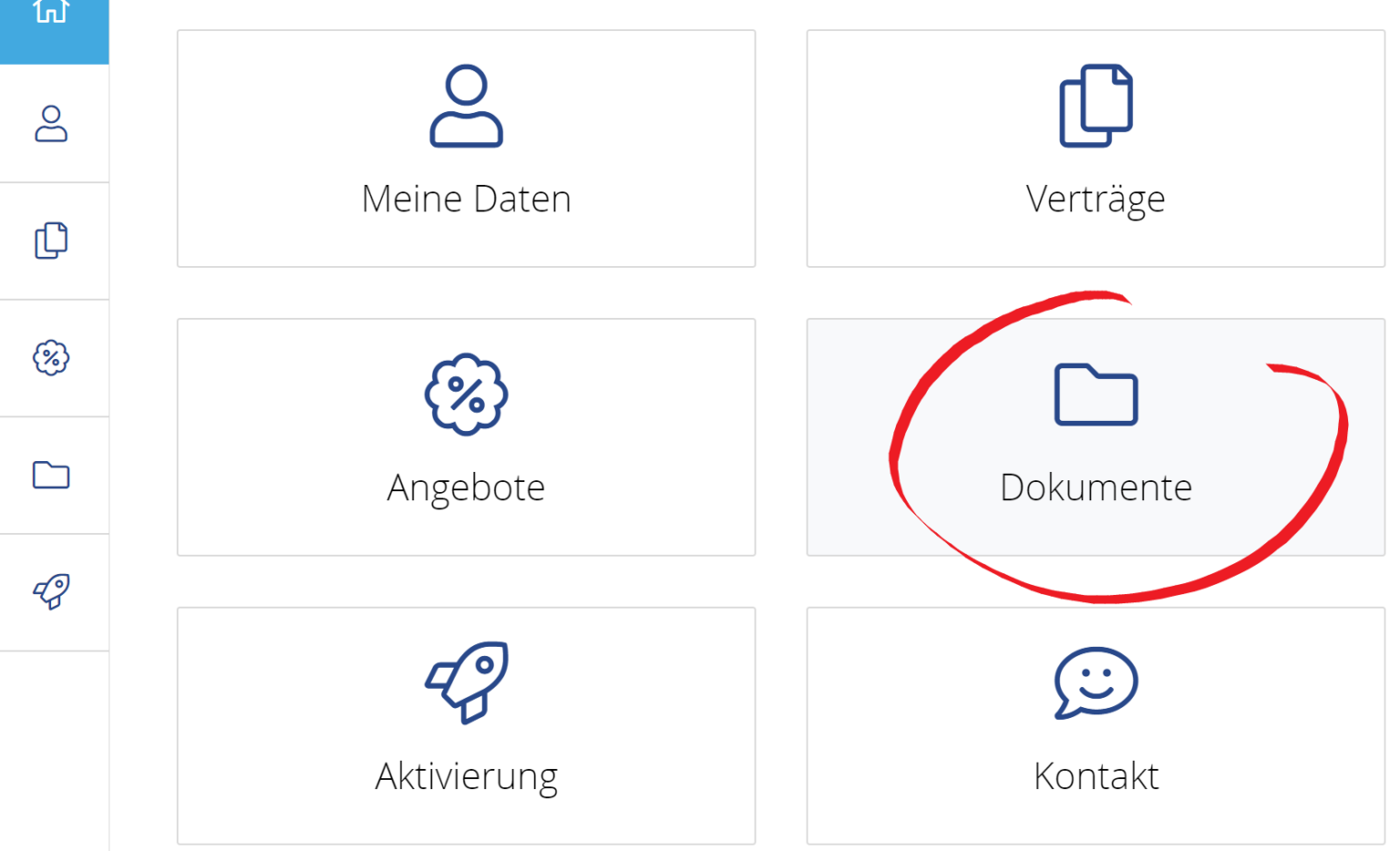
Schritt 2:
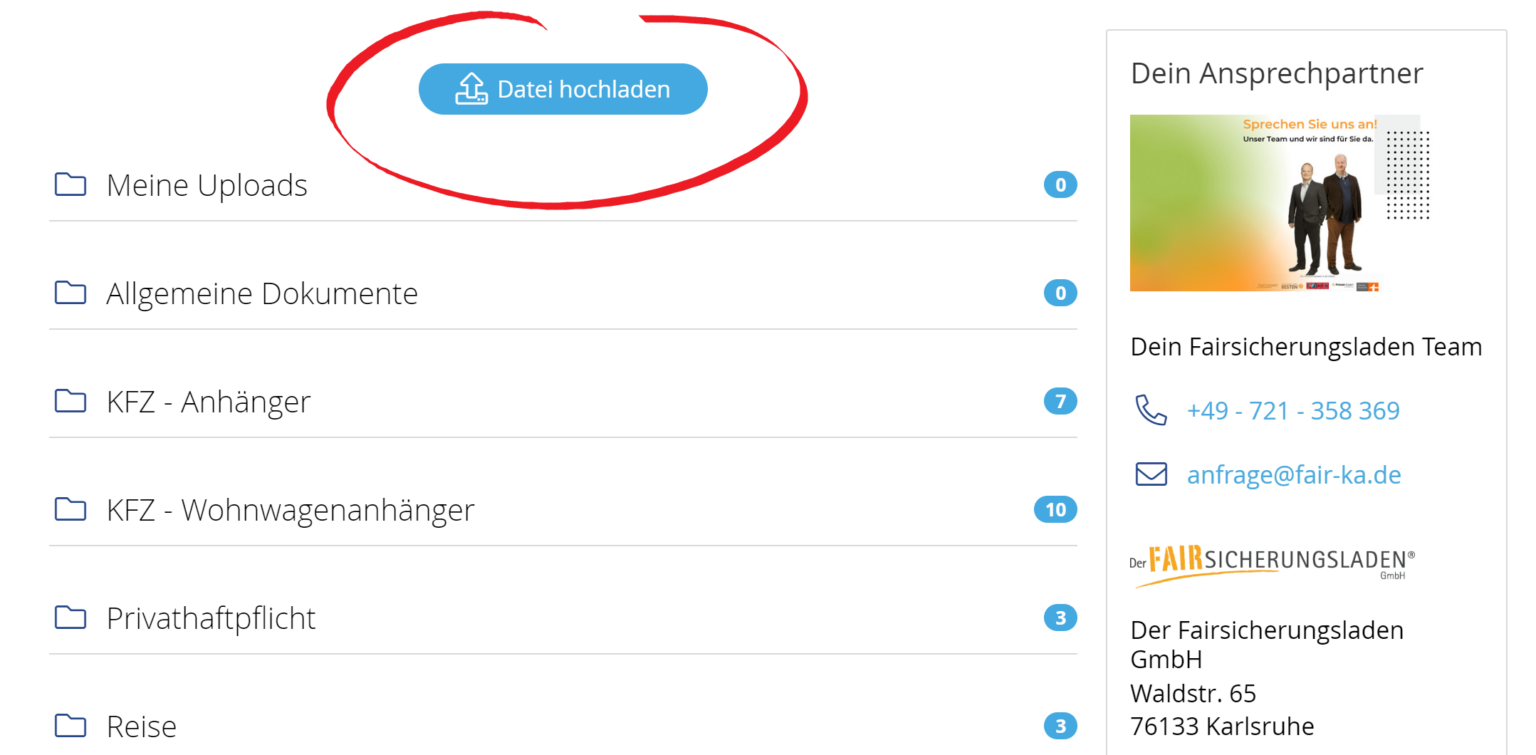
Pro Tipp: Wenn Sie die PDF auf Ihrem PC vorbereiten und bereits richtig benennen, bleibt die Benennung bei Upload in der Regel erhalten und man hat es gleich erledigt.
Weitere Tools, wenn man lieber mit Smartphone oder Tablet arbeitet:
CamScanner
Die Bedienung ist absolut selbsterklärend. Einfach die App über Playstore oder Appstore runterladen, Unterlagen Fotografieren und als PDF speichern. https://camscanner.com
Hier geht es zu Anmeldung (klick) und hier zum Login.
Verträge anlegen und darin Dokumente erfassen
Bitte legen Sie alle bestehenden Versicherungen unter Verträge an. Der Mehrwert ist einfach erklärt: Versicherungen hängen teilweise in den Auswirkungen der Absicherung zusammen wie KT vs. BU oder im Schadensfall Haftpflicht-Hausrat-Glas-Wohngebäude-Rechtsschutz. Die Zusammenhänge oder was wie abgedeckt ist zu sehen, ist ja unsere Aufgabe. Je klarer der Überblick, um so besser können wir beraten oder im Fall der Fälle helfen.
Schritt 1:
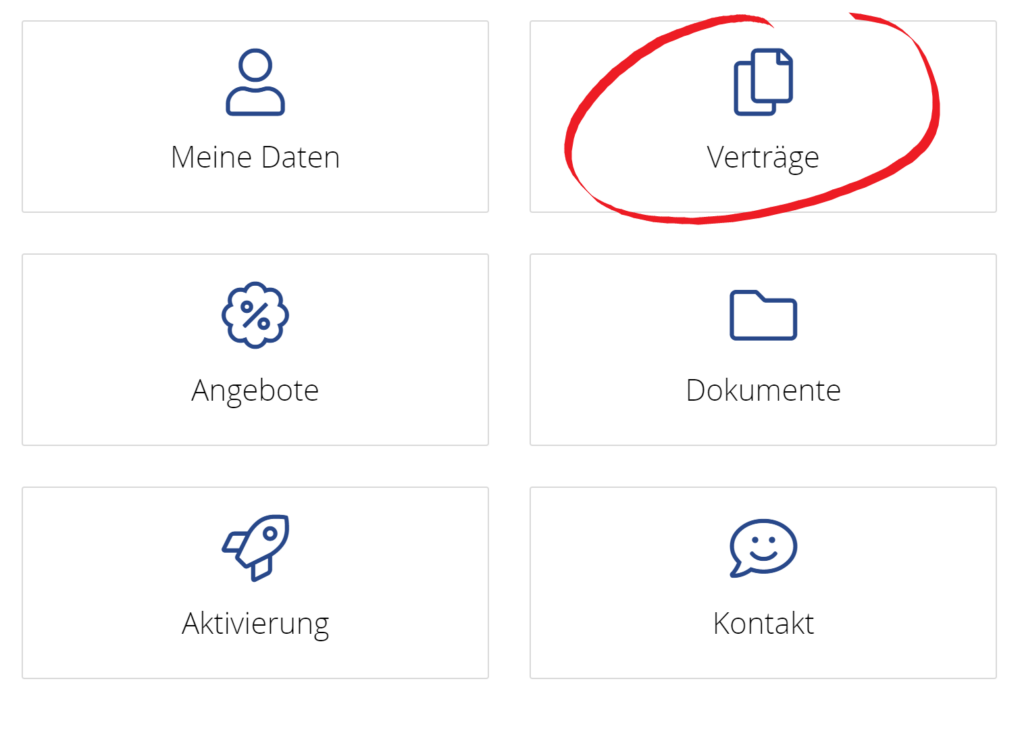
Schritt 2:
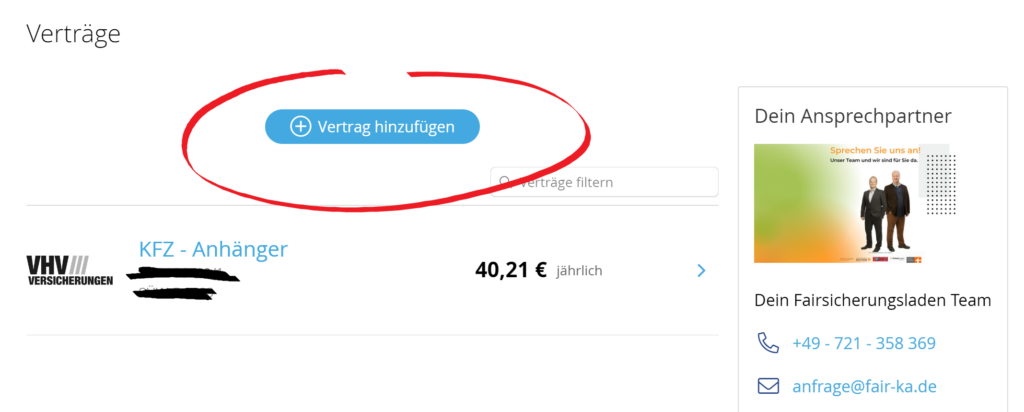
Schritt 3
Man erfasst die Vertragsdaten wie Art der Versicherung, Vertragsnummer und Versicherungsunternehmen. Man kann dann in den erweiterten Angaben auch weitere hilfreiche Informationen angeben wie bspw. mitversicherte Personen wie Kinder oder Wohnflächen etc.. Je detaillierter um so besser für die weitere Beratung und die Aktualisierungen.
Schritt 4
Dokumente hochladen und den jeweiligen Verträgen direkt zuordnen. Das geht dann nach dem Uploadfenster.
Bitte unbedingt darauf achten, dass die Dateinamen klar gewählt sind. Bspw. “Fragebogen Wohngebäudeversicherung”, “Nachtrag Hausratversicherung 2022” oder “Police BU bei Banania”.
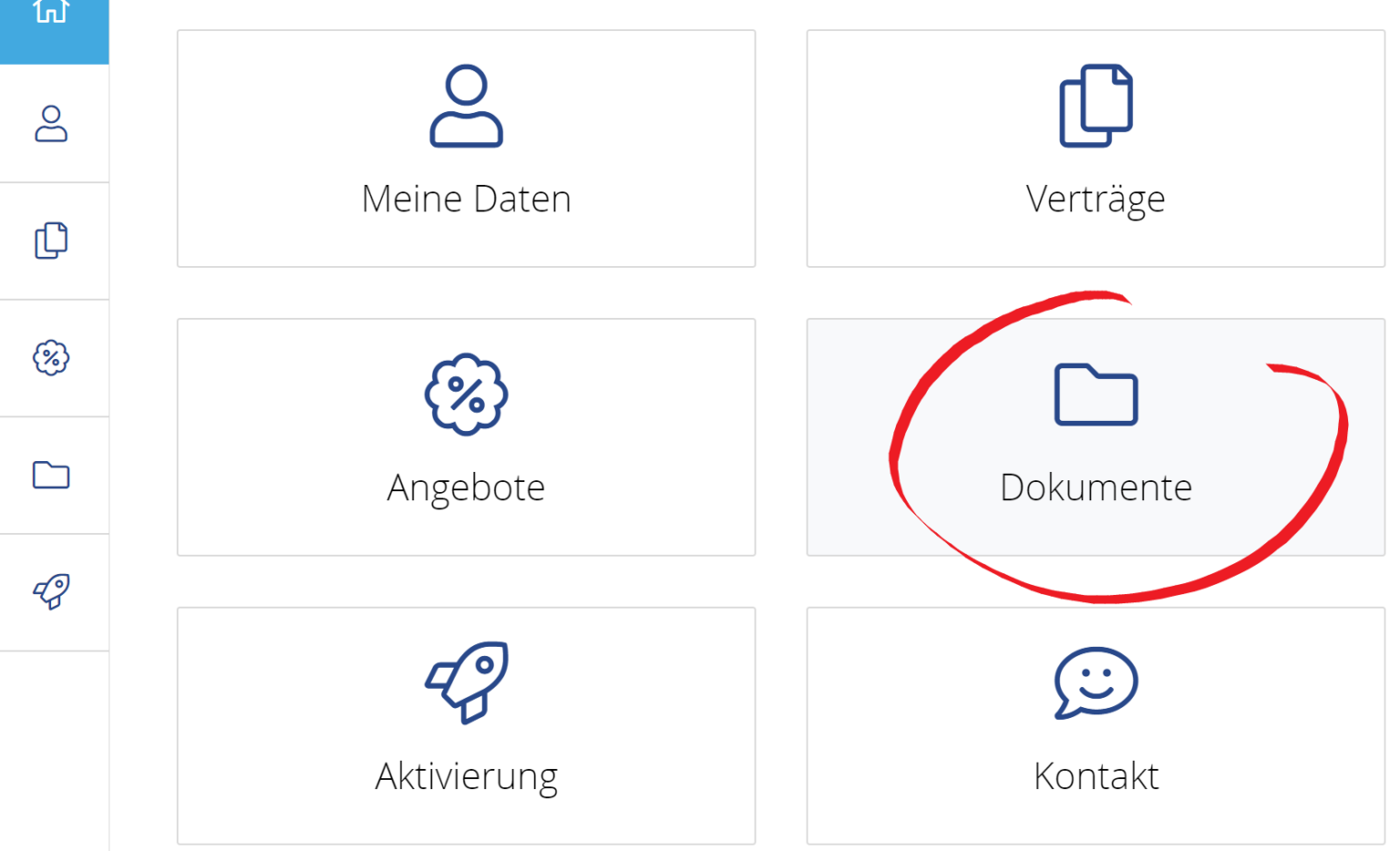
Hier geht es zu Anmeldung (klick) und hier zum Login.
Datenpflege und Beratung “aktivieren”
Die Aktivierung der Datenpflege, genauer “Datenservice aktivieren”, bedeutet die Erteilung des sogenannten Maklerauftrags an uns. Wir werden damit Ansprechpartner und auskunftsberechtigt für die bestehenden Verträge. Wir möchten uns gerne auf Vollkunden fokussieren, ausgenommen bei BU und PKV, da diese bei vielen der Einstieg in unsere Beratung und Arbeitsweise sind. Nur eine umfängliche Beratung ist bei einem unabhängigen Versicherungsmakler eine Win-Win-Situation.
Ein Gedankengang dazu; unabhängige Versicherungsmakler wie wir sind vergleichbar mit einem Hausarzt. Heutzutage ist es gut, wenn man einen hat. Selbst wenn man ihn nur alle zwei oder drei Jahre mal sieht oder braucht. Wenn man keinen Hausarzt hat versuchen Sie mal, heutzutage einen zu bekommen. Und wenn man zu seinem Hausarzt nicht offen ist, bekommt man keine vernünftige, im schlimmsten Fall sogar eine falsche Behandlung.
Unser Job ist es ja auch, die Zusammenhänge zwischen Versicherungen zu sehen, die Nicht-Versicherungsmenschen nicht erkennen. Bspw. BU vs. KT, oder im Schadensfall Haft-Hausrat-Gebäude-Glas-Zusammenhänge. Diese nur als Beispiel.
- Optimalerweise “Datenservice aktivieren” als Erteilung des Maklerauftrags an und
- Die Prämien der bestehenden Versicherungen ändern sich dadurch nicht, werden also nicht teurer!
- Die Verträge aktualisieren sich ab jetzt laufend, parallel zur Post, die von den Versicherungen kommt, als vollautomatischer Versicherungsordner. Sie bekommen eine E-Mail-Benachrichtigung.
- Der Maklerauftrag kann direkt in der App oder Browser digital unterschrieben werden. Kein Papier!
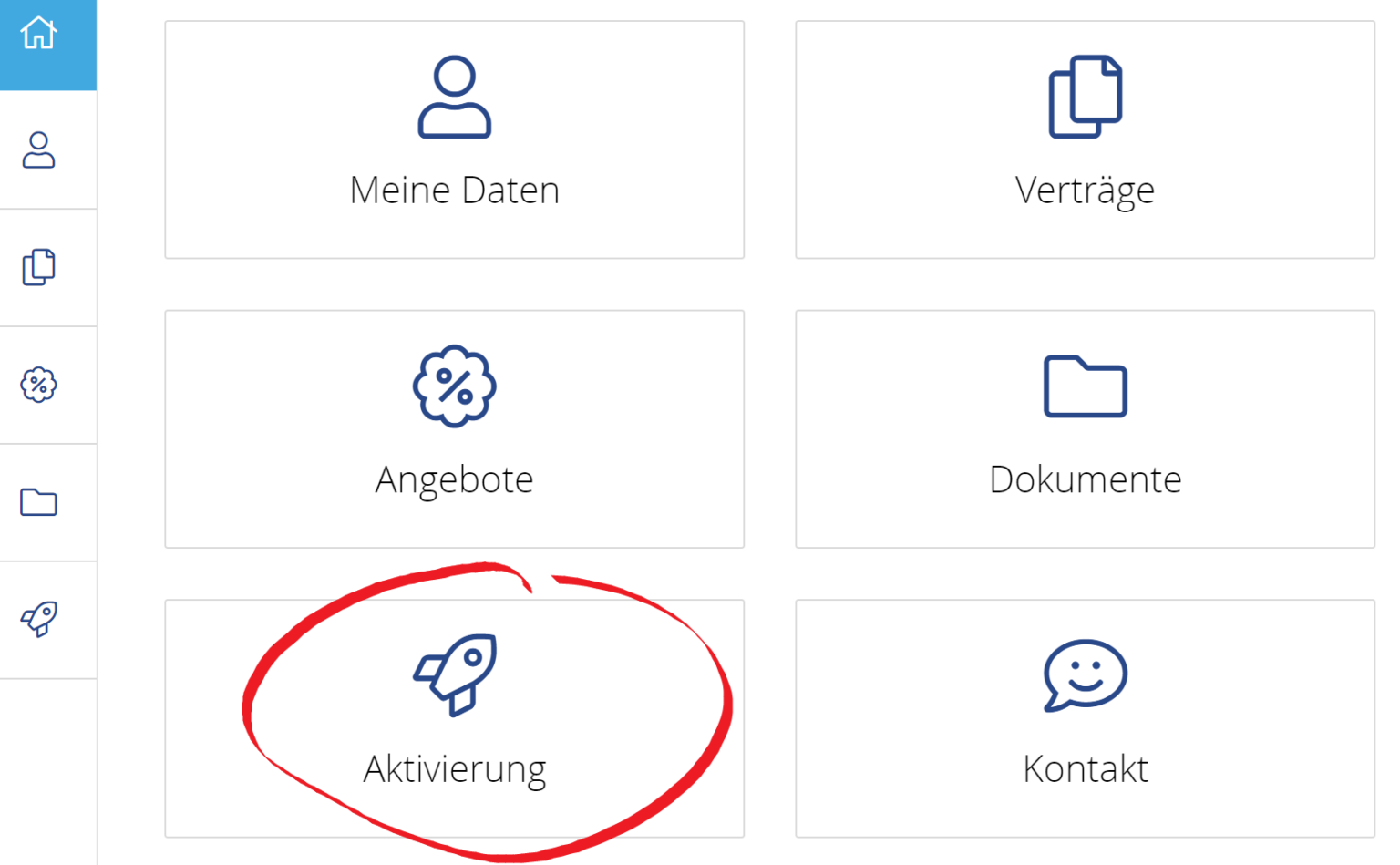
GANZ WICHTIG: Jede Person, die Inhaber einer Versicherung ist, braucht einen eigenen Zugang! Bspw.: Mr. & Mrs. Smith: Mr. Smith hat eine Privathaftpflicht, Mrs. Smith die Wohngebäudeversicherung. Also braucht jeder von den Beiden einen eigenen Zugang.
Es kann nur jeder für sich selbst die Aktivierung starten.
Hier geht es zu Anmeldung (klick) und hier zum Login.
Adresswechsel und Änderung Bankverbindung Versicherungen
Wer bei seinen Versicherungen die Adresse ändern möchte oder auch die Bankverbindung, kann das mit drei einfachen Schritten tun:
Versicherungen neue Adresse oder Bankverbindung mitteilen:
- Nach der Anmeldung in die Profildaten gehen und die entsprechenden Daten ändern.
- Dann bei der Frage nach Info an die Versicherungen die gewünschten Verträge auswählen.
- Abschicken bzw. speichern.
Wichtig dabei: Natürlich kann das nur bei Verträgen gemacht werden, die hinterlegt sind. Ansonsten bitte erst Vertrag anlegen. Bei einer Adressänderung in Verbindung mit einer Hausratversicherung bitte gleich die neue Wohnfläche mit angeben. Sollten Personen dazu kommen, bspw. wegen Zusammenzug, bitte aus dem Vertrag eine E-Mail an die Versicherung mit Angabe der Personen Vorname/Name/Geburtsdatum/Art der Verbindung oder besser noch an uns, damit wir querprüfen können. Merci.
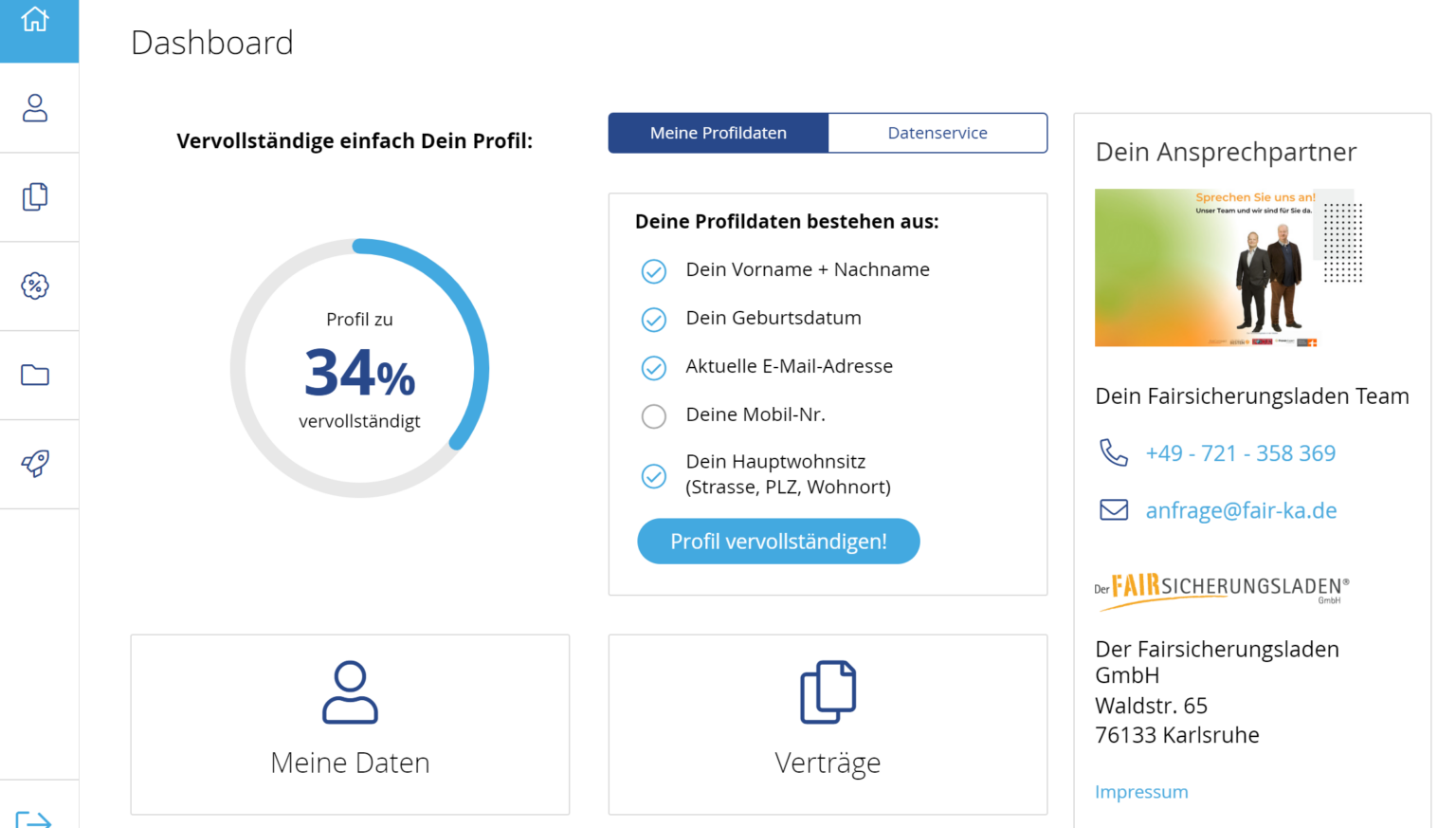
Hier geht es zu Anmeldung (klick) und hier zum Login.
Passwort vergessen
Hat man mal das Passwort vergessen, ist das halb so wild. Aus den Benachrichtigungs-E-Mails heraus kann man zum Login gelangen. Danach einfach den Benutzernamen merken und dann…
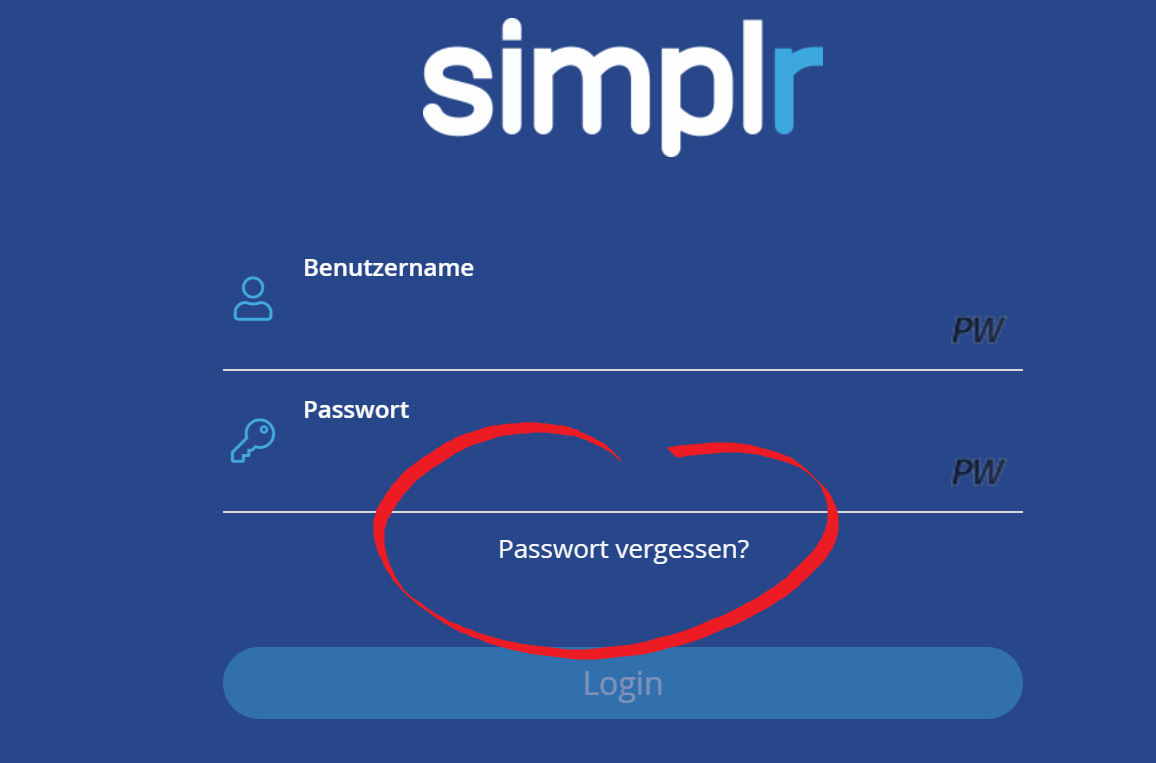
Haben Sie Fragen oder wünschen eine Beratung? Dann stellen Sie uns gerne Ihre Anfrage.


